Há algum tempo, o Windows oferece suporte a um conjunto básico de emojis. No Windows 10, eles ganharam maior destaque. Embora o teclado virtual do Windows 10 permita a inserção de emojis, ele é mais adequado para tablets. Em dispositivos sem tela sensível ao toque, sua utilização se torna menos prática e acessível. Em computadores desktop, o teclado virtual é ainda mais inconveniente para inserir emojis. No entanto, essa é uma forma de adicionar emojis no Windows 10.
Inserindo Emojis no Windows 10 via Teclado Virtual
Clique com o botão direito na barra de tarefas e, no menu de contexto, selecione “Mostrar botão do teclado virtual”. Isso adicionará um ícone de teclado na bandeja do sistema, geralmente próximo à data e hora. Ao clicar nesse ícone, o teclado virtual será exibido.
O teclado virtual possui um botão de emoji, localizado à esquerda da barra de espaço. Ao tocar ou clicar nesse botão, o layout do teclado mudará para o modo de emojis. Você poderá navegar pelas diferentes categorias de emojis e selecionar aquele que deseja utilizar.
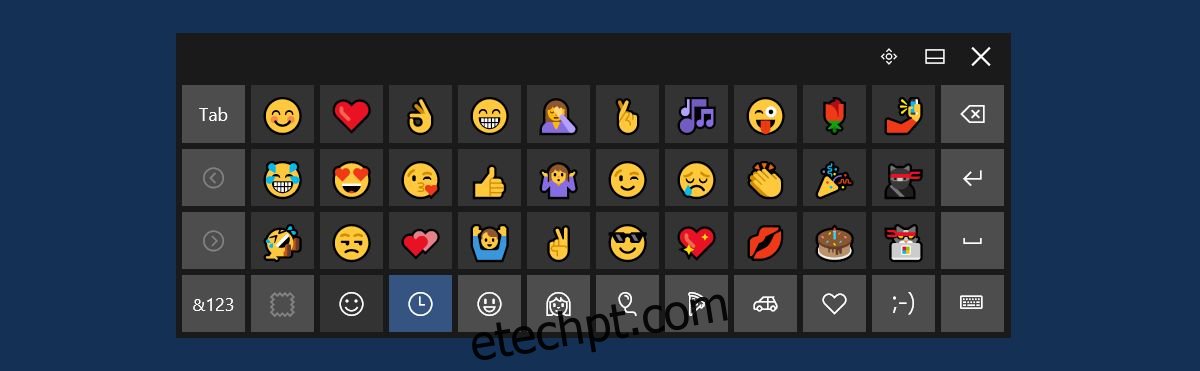
Inserindo Emojis no Windows 10 com o WinMoji
O teclado virtual não é a maneira mais prática de usar emojis no Windows 10. Ao alternar para um teclado físico, o teclado virtual fecha automaticamente. Você precisará reabri-lo sempre que quiser inserir um emoji. Uma alternativa mais eficiente é usar o aplicativo WinMoji.
O WinMoji é um aplicativo gratuito e de código aberto, desenvolvido exclusivamente para facilitar o uso de emojis no Windows. Após baixar, instalar e executar o aplicativo, ele exibirá uma lista de todos os emojis suportados pelo Windows. Ao clicar em um emoji, ele será copiado para a área de transferência.
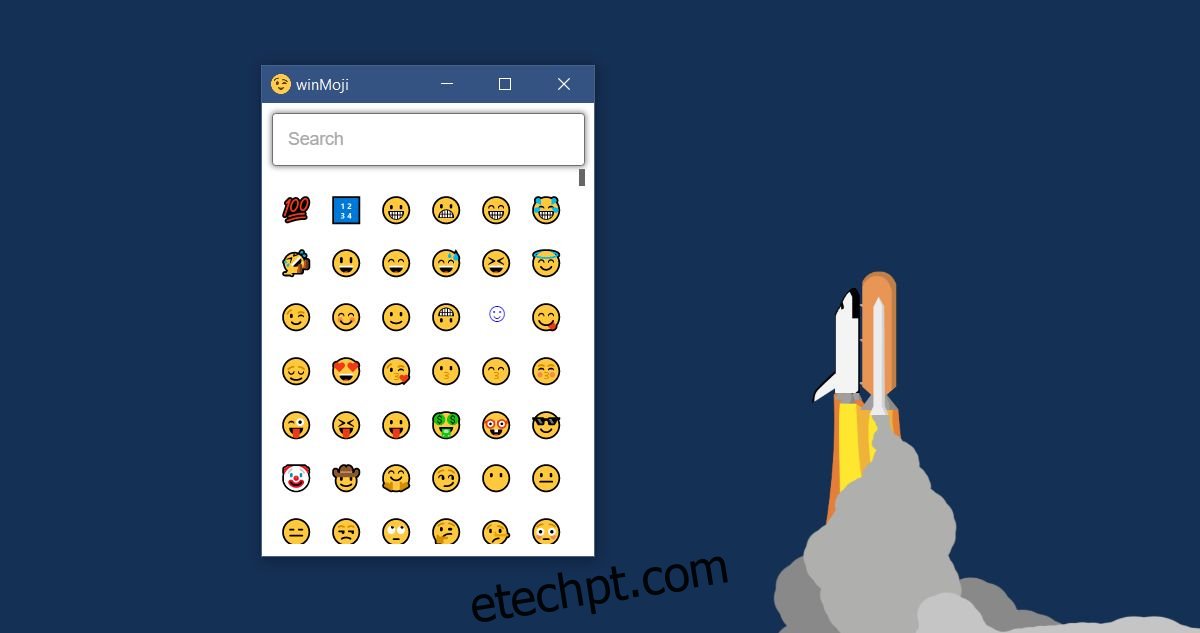
Em seguida, você pode colar o emoji em qualquer aplicativo. A forma como o emoji é exibido dependerá do aplicativo. Por exemplo, em navegadores, os emojis geralmente são renderizados perfeitamente, enquanto em aplicativos como o Bloco de Notas, eles podem apresentar uma aparência diferente.
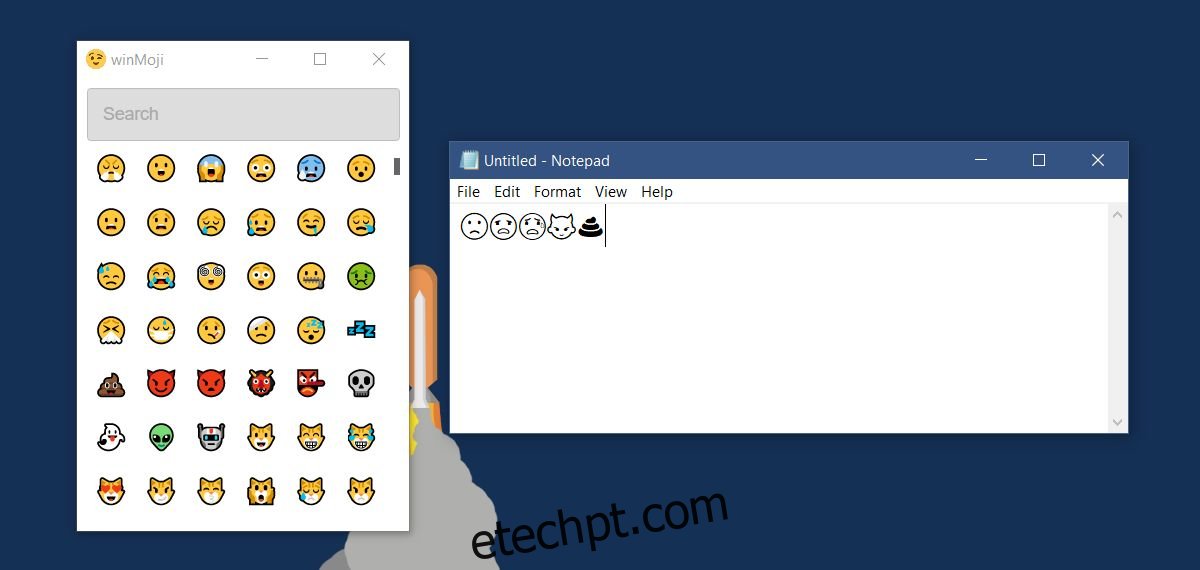
O WinMoji possui uma barra de pesquisa que facilita a localização do emoji desejado. O aplicativo não organiza os emojis por categorias, o que torna a barra de pesquisa indispensável. No entanto, a barra de pesquisa apresenta algumas limitações. Por exemplo, ao digitar “sa”, o emoji de rosto triste foi encontrado, mas ao digitar “sad” nenhum resultado foi exibido.
Ambas as opções, o aplicativo e o teclado virtual, não oferecem um método totalmente intuitivo para inserir emojis. Ambos os métodos possuem suas dificuldades. Este é um aspecto que a Microsoft precisa aprimorar.